
So fügen Sie einen Nachrichtentyp zur Randleiste des Edge-Browsers hinzu_Tutorial zum Hinzufügen eines Nachrichtentyps zur Randleiste des Edge-Browsers
1. ?ffnen Sie zun?chst den Edge-Browser, wie unten gezeigt, und klicken Sie auf das Dreipunktsymbol in der oberen rechten Ecke der Benutzeroberfl?che. 2. ?ffnen Sie dann die Schnittstelle wie unten gezeigt, w?hlen Sie die Einstellungsoption und klicken Sie auf ?ffnen. 3. ?ffnen Sie die Benutzeroberfl?che wie unten gezeigt, w?hlen Sie die Option Randleiste auf der linken Seite der Benutzeroberfl?che aus und klicken Sie auf ?ffnen. 4. ?ffnen Sie dann die Benutzeroberfl?che wie unten gezeigt, w?hlen Sie die Option ?Personalisierte Edge-Spaltenquelle“ auf der rechten Seite der Benutzeroberfl?che aus und klicken Sie auf die Schaltfl?che ?Personalisierung“ hinten. 5. ?ffnen Sie die Benutzeroberfl?che wie unten gezeigt, w?hlen Sie den Namen des gewünschten Nachrichtentyps aus und klicken Sie auf das Pluszeichen hinter dem Namen. 6. ?ffnen Sie abschlie?end die Benutzeroberfl?che wie unten gezeigt und best?tigen Sie, dass der Nachrichtentyp erfolgreich hinzugefügt wurde.
Apr 02, 2024 pm 03:19 PM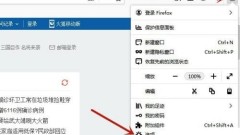
So stellen Sie den Firefox-Kompatibilit?tsmodus ein_So stellen Sie den Firefox-Kompatibilit?tsmodus ein
1. ?ffnen Sie zun?chst den Firefox-Browser, klicken Sie auf die drei horizontalen Symbole in der oberen rechten Ecke und dann auf Optionen. 2. Nachdem Sie auf der Seite nach unten gerutscht sind, aktivieren Sie unter ?Leistung“ die Option ?Empfohlene Leistungseinstellungen verwenden“, um den Kompatibilit?tsmodus zu aktivieren.
Apr 02, 2024 pm 03:16 PM
So zeigen Sie die übersetzungsschaltfl?che in Microsoft Edge an. Tutorial zum Anzeigen der übersetzungsschaltfl?che in Microsoft Edge
1. Doppelklicken Sie zun?chst auf das Microsoft Edge-Verknüpfungssymbol auf dem Desktop, um Microsoft Edge zu ?ffnen. 2. Klicken Sie dann auf das Dreipunktsymbol in der oberen rechten Ecke der Seite, um die Einstellungen im Dropdown-Menü zu ?ffnen. 3. Klicken Sie abschlie?end links auf [Sprache] und schalten Sie rechts die Schaltfl?che [Mich ausw?hlen, dass Seiten übersetzt werden sollen, die nicht in der von mir gelesenen Sprache verfasst sind] ein.
Apr 02, 2024 pm 03:13 PM
Wo sind die Einstellungen für das Microsoft Edge Management-Zertifikat? So zeigen Sie die Einstellungen für das Microsoft Edge Management-Zertifikat an
1. Geben Sie zun?chst Microsoft Edge ein und klicken Sie auf die Schaltfl?che mit den drei Punkten. 2. Klicken Sie anschlie?end auf die Einstellungen unten. 3. Klicken Sie abschlie?end auf Zertifikat verwalten, um die Informationen anzuzeigen.
Apr 02, 2024 pm 03:13 PM
Wo kann ich die Sicherheitserkennung des mobilen QQ-Browsers deaktivieren_So deaktivieren Sie die Sicherheitserkennung des mobilen QQ-Browsers
1. Suchen und ?ffnen Sie zun?chst die QQ Browser APP auf Ihrem Mobiltelefon. 2. W?hlen Sie als N?chstes auf der Browserseite [Einstellungen] aus, auf die der rote Pfeil zeigt. 3. Scrollen Sie als N?chstes auf der Einstellungsseite nach unten und w?hlen Sie [Internetsicherheit] aus, auf die der rote Pfeil zeigt. 4. Als n?chstes k?nnen Sie sehen, dass die grundlegende Sicherheitserkennung oben nicht abgebrochen werden kann und dann der [Tiefenschutz der Mobiltelefonsicherheit] unten ausgeschaltet werden kann.
Apr 02, 2024 pm 03:10 PM
So laden Sie UC Browser-Dateien auf die Netzwerkfestplatte hoch_So laden Sie UC Browser-Dateien auf die Netzwerkfestplatte hoch
1. Rufen Sie zun?chst den UC-Browser auf und klicken Sie unten rechts auf [Mein] (wie im Bild unten gezeigt). 2. Klicken Sie dann unter dem pers?nlichen Avatar oben auf [Netzwerkfestplatte] (wie im Bild unten gezeigt). 3. Nachdem Sie das Netzwerklaufwerk eingegeben haben, klicken Sie unten in der Mitte auf das [+-Zeichen] (wie im Bild unten gezeigt). 4. W?hlen Sie dann den Dateityp aus, den Sie hochladen m?chten (wie in der Abbildung unten gezeigt). 5. W?hlen Sie dann die Datei aus, die Sie im Sammlungsspeicher hochladen m?chten, und klicken Sie auf [Upload starten] (wie in der Abbildung unten gezeigt). 6. Warten Sie abschlie?end, bis der Upload abgeschlossen ist, und speichern Sie ihn auf der Netzwerkfestplatte (wie in der Abbildung unten gezeigt).
Apr 02, 2024 pm 03:07 PM
So aktivieren Sie die Hintergrundsynchronisierung in Microsoft Edge_So aktivieren Sie die Hintergrundsynchronisierung in Microsoft Edge
1. ?ffnen Sie zun?chst Microsoft Edge und rufen Sie die Hauptoberfl?che auf. 2. Geben Sie dann Microsoft Edge ein und klicken Sie oben rechts auf Mehr. 3. W?hlen Sie Einstellungen. 4. Geben Sie dann die Einstellungen ein und w?hlen Sie Cookies und Website-Berechtigungen. 5. Geben Sie Cookies und Website-Berechtigungen ein und w?hlen Sie Hintergrundsynchronisierung. 6. Geben Sie abschlie?end die Hintergrundsynchronisierung ein und aktivieren Sie die kürzlich geschlossene Site, um das Senden und Empfangen von Daten abzuschlie?en.
Apr 02, 2024 pm 03:01 PM
So aktualisieren Sie Firefox online_Tutorial zum Online-Upgrade von Firefox
1. ?ffnen Sie zun?chst den Firefox-Browser, klicken Sie nacheinander auf [Menü ?ffnen] und [Hilfe]. 2. W?hlen Sie dann [über Firefox] aus. 3. Klicken Sie abschlie?end auf die Schaltfl?che [Auf XXX aktualisieren].
Apr 02, 2024 pm 03:01 PM
Schritte zum schnellen Umbl?ttern von QQ-Browsereinstellungen
1. ?ffnen Sie zun?chst den QQ-Browser und klicken Sie direkt darunter auf [Menü]. 2. Klicken Sie auf [Einstellungen]. 3. Klicken Sie auf [Seiten schnell umbl?ttern]. 4. Aktivieren Sie die Schaltfl?che [Schnelles Umbl?ttern] und w?hlen Sie die Umbl?ttermethode aus.
Apr 02, 2024 pm 03:01 PM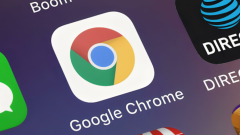
So stellen Sie die ausgeblendete Google Chrome-Symbolleiste wieder her
Wie kann ich die versteckte Google Chrome-Symbolleiste wiederherstellen? Google Chrome ist eine Webbrowser-Software mit umfangreichen Funktionen und einem leistungsstarken Kern. Viele Benutzer m?chten h?ufig verwendete Tools zur Symbolleiste hinzufügen, um sie schnell zu finden Sie Der Benutzer hat die Symbolleiste versehentlich ausgeblendet. So k?nnen Sie sie zu diesem Zeitpunkt wiederherstellen. Als N?chstes zeigt Ihnen der Editor die Schritte zum Abrufen der versteckten Symbolleiste von Google Chrome und hofft, Ihnen bei der L?sung des Problems zu helfen. Schritte zum Abrufen der versteckten Symbolleiste von Google Chrome: 1. Klicken Sie zuerst auf das Menüsymbol oben rechts im Browser und dann auf ?Einstellungen“ (wie im Bild gezeigt). 2. Klicken Sie auf ?Einstellungen zurücksetzen“ (wie im Bild gezeigt). 3. Klicken Sie abschlie?end auf , um die Einstellungen auf die ursprünglichen Standardeinstellungen zurückzusetzen (wie im Bild gezeigt).
Apr 02, 2024 pm 02:22 PM
So richten Sie den Inkognito-Modus im 360-Browser ein
Wie richte ich den Inkognito-Modus des 360-Browsers ein? 360 Browser ist eine sehr sichere Browsersoftware, die h?ufig von Benutzern für die Arbeit verwendet wird. Der Datenschutzmodus im 360 Browser kann die Privatsph?re und Sicherheit der Benutzer schützen Ich m?chte beim Besuch von Webseiten den Datenschutzmodus aktivieren. So stellen Sie den Browsermodus auf den privaten Modus ein. Lassen Sie sich jetzt vom Herausgeber ein Anf?nger-Tutorial zum Aktivieren des Inkognito-Modus im 360-Browser zeigen. Interessierte Freunde sollten vorbeikommen und einen Blick darauf werfen. Tutorial für Anf?nger zum Aktivieren des Inkognito-Modus im 360-Browser 1. Klicken Sie auf die drei Punkte in der oberen rechten Ecke der Hauptseite des 360-Browsers (wie im Bild gezeigt). 2. W?hlen Sie im Popup-Fenster ?Neues Inkognito-Browserfenster“ (wie im Bild gezeigt). 3. Keine
Apr 02, 2024 pm 02:01 PM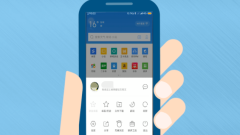
So ver?ffentlichen Sie Videoarbeiten im QQ-Browser
Wie ver?ffentliche ich Videoarbeiten im QQ-Browser? QQ Browser ist eine sichere, schnelle und sehr funktionale Webbrowser-Software. Viele Freunde verwenden diesen Browser auch, um die neuesten Nachrichten und Artikel zu lesen Ver?ffentlichen Sie Videos aus dem t?glichen Leben in diesem Browser, aber viele Freunde wissen immer noch nicht, wie man Videoarbeiten ver?ffentlicht. Lassen Sie sich jetzt vom Herausgeber ein Anf?nger-Tutorial zum Ver?ffentlichen von Videowerken im QQ-Browser zeigen. Freunde in Not k?nnen vorbeikommen und mehr erfahren. Tutorial für Anf?nger zum Ver?ffentlichen von Videowerken im QQ-Browser 1. Rufen Sie den QQ-Browser auf Ihrem Mobiltelefon auf und klicken Sie unten auf ?Meine Optionen“ (wie im Bild gezeigt). 2. Klicken Sie oben auf die Option ?Creation Center“ (wie im Bild gezeigt). 3. Klicken Sie oben rechts auf die Option ?Ver?ffentlichen“ (wie im Bild gezeigt).
Apr 02, 2024 am 08:49 AM
So stellen Sie den 360-Browser-Kompatibilit?tsmodus ein
Wie stelle ich den 360-Browser-Kompatibilit?tsmodus ein? ?ffnen Sie den Browser, geben Sie chrome://flags/ ein und drücken Sie die Eingabetaste. Suchen Sie nach ?Kompatibilit?tsmodus“ und w?hlen Sie ?Aktiviert“. Starten Sie den Browser neu, um die ?nderungen zu übernehmen. Suchen Sie nach ?Einstellungen für den Kompatibilit?tsmodus“, geben Sie den angegebenen Inhalt ein oder fügen Sie ihn ein und speichern Sie die ?nderungen. Starten Sie den Browser erneut, um die ?nderungen zu übernehmen.
Apr 02, 2024 am 06:42 AM
Was tun, wenn die Downloadgeschwindigkeit des Browsers langsam ist?
Langsame Download-Geschwindigkeiten k?nnen wie folgt behoben werden: überprüfen Sie die Stabilit?t Ihrer Internetverbindung. Aktualisieren Sie Ihren Browser auf die neueste Version. Browser-Cache und Daten l?schen. Schlie?en Sie unn?tige Tabs und Erweiterungen. Andere Downloads anhalten oder abbrechen. überprüfen Sie die Einstellungen Ihrer Firewall oder Antivirensoftware. Verwenden Sie einen Download-Manager. Versuchen Sie es mit einem anderen Browser. Wenden Sie sich an Ihren Internetdienstanbieter, um nach Verbindungsproblemen zu suchen.
Apr 02, 2024 am 06:39 AM
Hot-Tools-Tags

Undress AI Tool
Ausziehbilder kostenlos

Undresser.AI Undress
KI-gestützte App zum Erstellen realistischer Aktfotos

AI Clothes Remover
Online-KI-Tool zum Entfernen von Kleidung aus Fotos.

Clothoff.io
KI-Kleiderentferner

Video Face Swap
Tauschen Sie Gesichter in jedem Video mühelos mit unserem v?llig kostenlosen KI-Gesichtstausch-Tool aus!

Hei?er Artikel

Hei?e Werkzeuge

Sammlung der Laufzeitbibliothek vc9-vc14 (32+64 Bit) (Link unten)
Laden Sie die Sammlung der Laufzeitbibliotheken herunter, die für die Installation von phpStudy erforderlich sind

VC9 32-Bit
VC9 32-Bit-Laufzeitbibliothek für die integrierte Installationsumgebung von phpstudy

Vollversion der PHP-Programmierer-Toolbox
Programmer Toolbox v1.0 PHP Integrierte Umgebung

VC11 32-Bit
VC11 32-Bit-Laufzeitbibliothek für die integrierte Installationsumgebung von phpstudy

SublimeText3 chinesische Version
Chinesische Version, sehr einfach zu bedienen







